PS画布颜色怎么改
ps画布颜色怎么改?
Ps由于具备强大的修图功能而被大家所熟悉,ps在生活中有许多的有趣实用的小技巧,现在的人为了美观,会把自己的头项进行各种各样的修改和美化,ps软件是时代进步的产物,我们常用的功能就是美图,今天我们教大家ps画布颜色怎么改,这样可以随意的转化画布的背景颜色,一起来认真学习吧。
方法一:
1、打开ps软件,在菜单栏“文件”中选择“新建”。
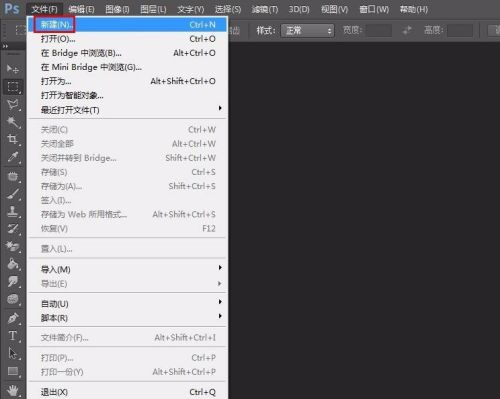
2、第二步:弹出的对话框中可以选择“背景内容”,分别为:白色、背景色和透明。
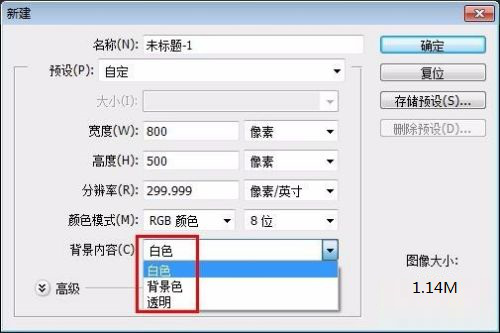
3、第三步:这里我们选择“背景色”,单击“确定”按钮。
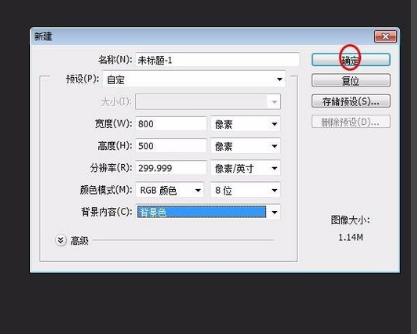
4、这时候画布颜色就是默认的背景色。
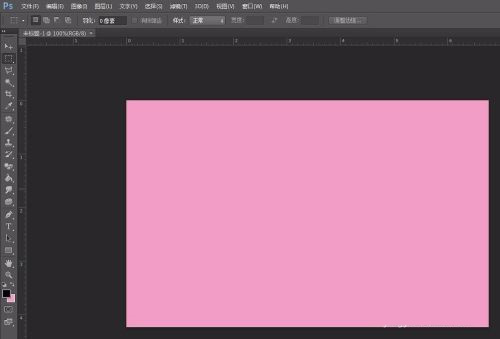
方法二:
1、选择左侧工具栏中的“油漆桶工具”。
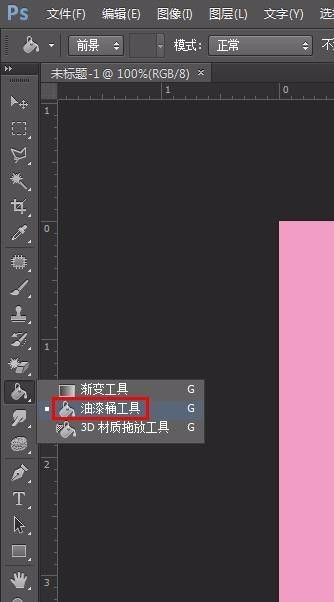
2、在右上角色板中选择要设置的画布的颜色。
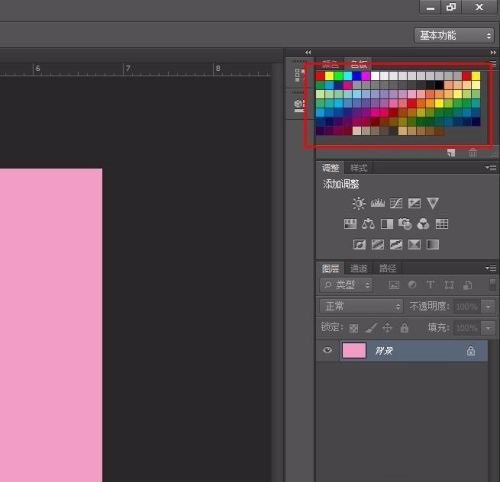
3、鼠标单击画布,颜色变为刚刚选取的。
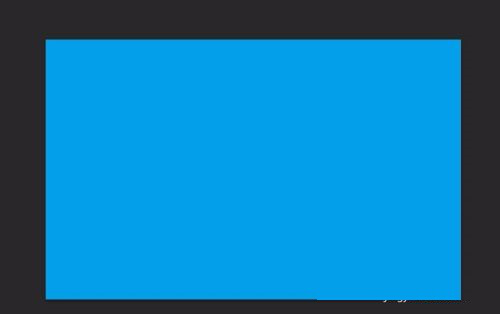
综上所述,小编介绍了两种ps画布颜色怎么改的方法,都是简单易懂的操作,学会了这个技能,在生活对我们也会有所帮助的,由于各种要求的不同,一些证件照都需要提交符合要求底色的照片,这样我们就可以随意更换证件照的底色了,更多ps功能大家一起慢慢去学吧。
本篇文章使用以下硬件型号:联想小新Air15;系统版本:win10;软件版本:ps (cc2018)。
ps画布颜色怎么改为透明色?
有时候我们在使用PS处理图片的图片,如果我们想要把图片的画布颜色改为透明色,那该怎么操作呢?
别着急,今天我就来个大家举例讲解一下,本篇教程比较基础,适合新手来学习哦!感兴趣的同学也赶紧试着操作一下吧!
步骤详情:
1、首先,我们打开ps进入软件界面;然后,添加需要进行处理的图片。
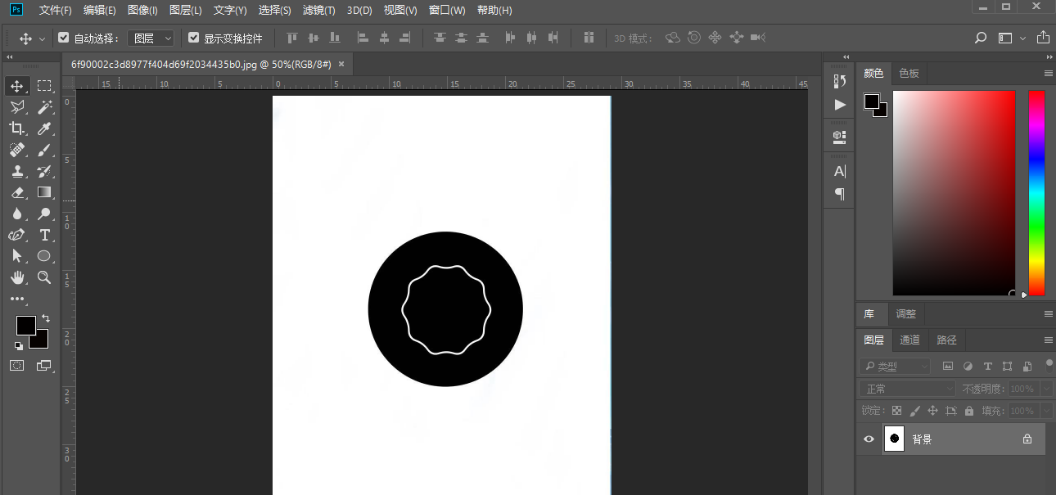
2、接着,我们点击上方【工具栏】的【文件】,然后找到【新建】(新建一块背景色为透明的画布背景)。
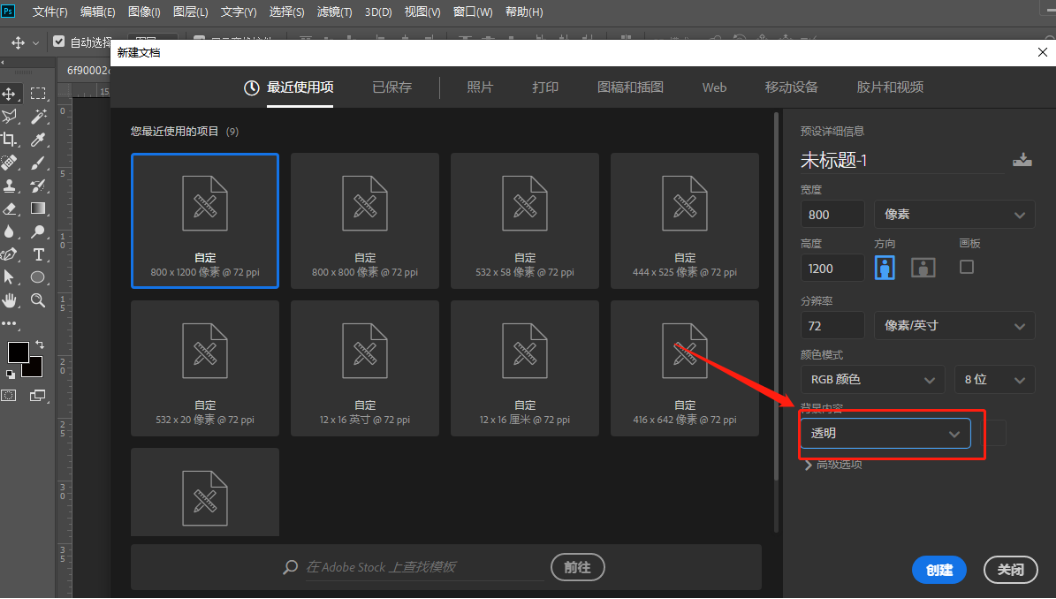
3、接下来,我们同时打开两张图片。(如图所示)
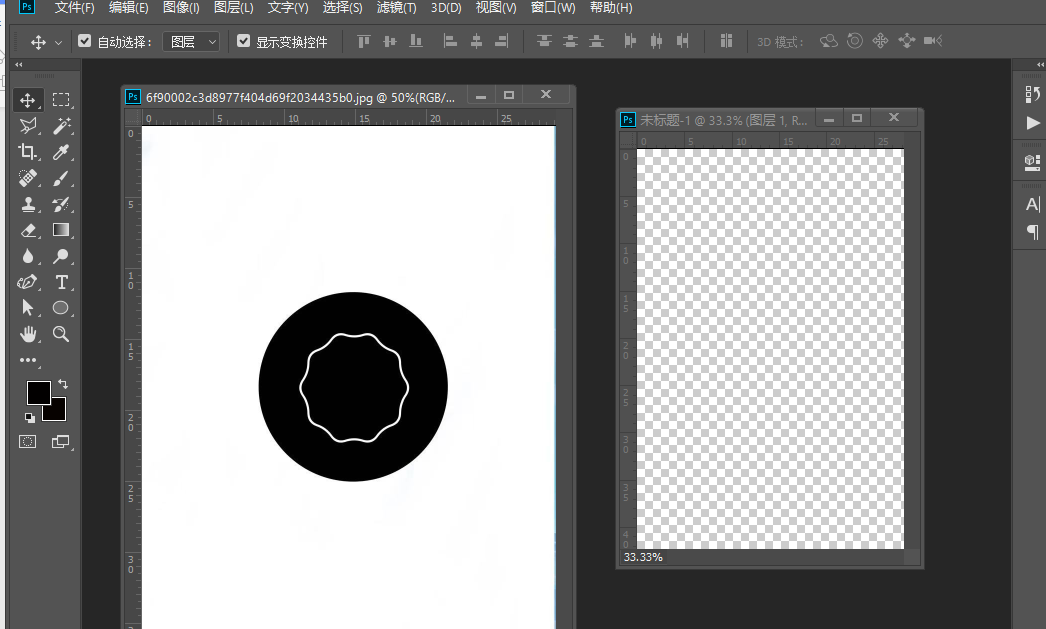
4、接着,我们点击图片,选择【矩形选框工具】选中图片中图形,接着移动工具,用鼠标拖动到新建的透明画布中。
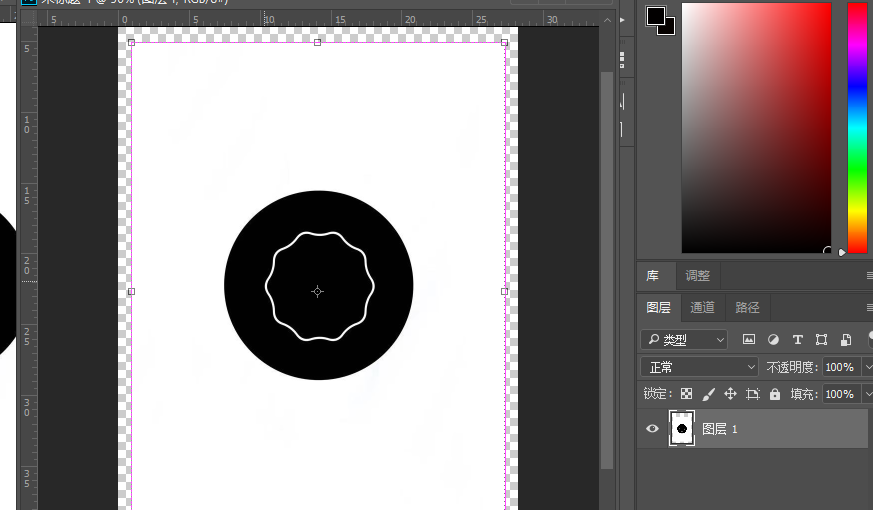
5、之后,我们点击【魔棒工具】,选中移动到透明画布中的图片,并点击图片背景的地方。
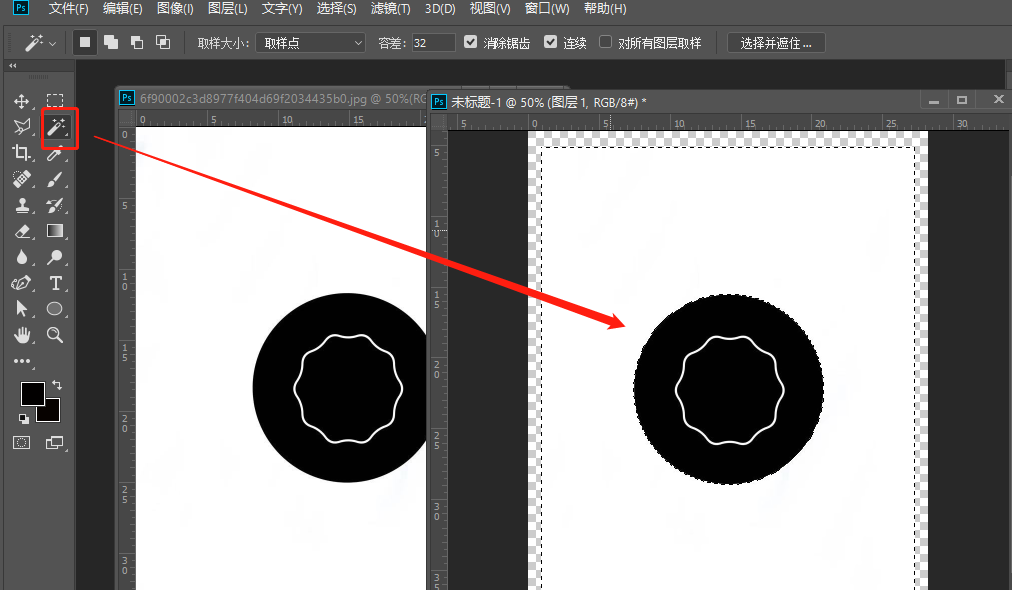
6、接着,我们点击键盘上的【Delete删除键】,就能删除原有的白色背景。这样就做好了,然后取消选框就可以了!(如图所示)
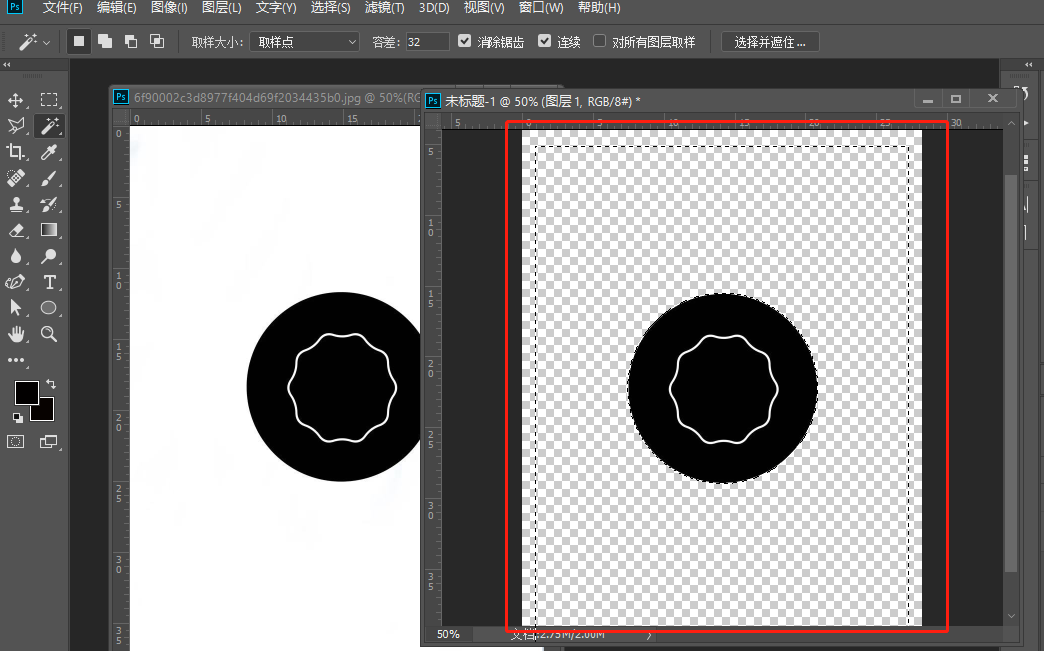
好啦,以上就是关于ps将图片的画布色更改为透明色的方法介绍。实际操作很简单,你学会了吗?我们下期再见吧!
本篇文章使用以下硬件型号:联想小新Air15;系统版本:win10;软件版本:Adobe Photoshop CC 2018。

